Windows 7 əməliyyat sistemində Windows XP Mode quraşdırılması və sazlanması
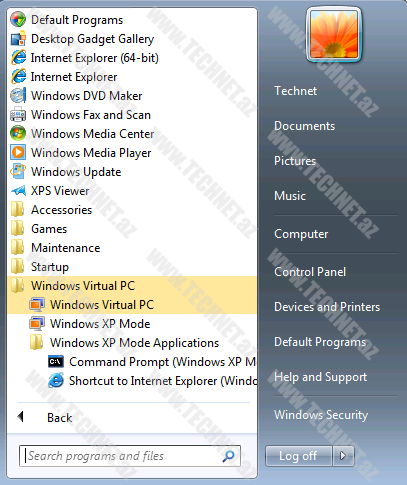
Bu məqaləmizdə Sizlərə Windows 7 əməliyyat sistemi üzərində Windows XP Mode–un quraşdırılması haqqında məlumat verəcəyik. Ola bilər ki, hər hansı bir şirkətin istifadə etdiyi proqram təminatı Windows XP üçün hazırlanmışdır və Windows 7 əməliyyat sistemində istifadə etmək mümkün deyil. Lakin daha yeni və əlverişli məhsul olan Windows 7 əməliyyat sistemindən istifadə etmək istəyirsiniz. Bu halda Windows XP Mode-dan istifadə edərək problemi aradan qaldıra bilərsiniz. Yəni Windows XP üçün hazırlanmış proqram təminatını rahatlıqla Windows 7 üzərində Windows XP Mode quraşdıraraq istifadə edə bilərsiniz. Windows XP Mode Windows XP əməliyyat sistemi üçün hazırlanmış və Windows 7 əməliyyat sistemində dəstəklənməyən proqramları Windows 7 Professional, Enterprise və ya Ultimate editions olan kompüterlərdə istifadə etmək üçün nəzərdə tutulmuşdur. Windows XP Mode Windows Virtual PC üzərində istifadə etmək üçün quraşdırılmış və sazlanılmış Windows XP əməliyyat sistemidir. Windows XP Mode Windows 8 əməliyyat sistemində dəstəklənmir.
Windows XP Mode ilə bağlı aşağıdakılara diqqət etmək lazımdır.
- Windows XP Mode Windows XP ilə eyni dəstək müddətinə malikdir. Bu məhsullar üçün Microsoft tərəfindən genişləndirilmiş dəstək 8 aprel 2014-cü il tarixinə qədər göstəriləcəkdir.
- Windows 7 ilə işləyən bəzi avadanlıqlar Windows XP Mode-da işləməyə bilər.
- Windows XP Mode quraşıdrılması üçün kompüteriniz virtualizasiyanı dəstəkləməlidir və BİOS-dan Virtualization özəlliyi aktivləşdirilməlidir.
Windows XP Mode quraşdırılması üçün Windows Virtual PC və Windows XP mode paketlərini Microsoft Download Centerdən yükləmək lazımdır. Aşağıdakı ünvandan istifadə edərək yükləmə apara bilərsiniz.
Yükləmə linki : http://www.microsoft.com/en-us/download/details.aspx?id=3702
Qeyd olunan linkdən lazım olan faylları yüklədikdən sonra Windows XP mode-u quraşdırmağa başlaya bilərik. İlk əvvəl Windows XP Mode paketini quraşdırmağa başlayırıq.

Açılan pəncərədə Next edərək davam edirik.

Location bölməsindən proqramın yerləşəcəyi kataloqu dəyişmək mümkündür. Kataloqu dəyişmədən davam etmək üçün Next edirik.

Finish edərək ilk yükləməni yekunlaşdırırıq. Növbəti mərhələdə Microsoft Download Center-dən yüklədiyimiz ikinci paketi quraşdırmağa başlayırıq.

Razılaşma şərtləri qəbul edərək (I accept) davam edirik.

İkinci paketin quraşdırılması başa çatdıqdan sonra Restart Now edirik.

Şəkildən göründüyü kimi artıq Windows Virtual PC və Windows XP Mode quraşdırıldı. Windows XP Mode seçərək sazlanmaları davam etdiririk.

Razılaşmanı qəbul edərək Next edirik.

Bu bölmədən Windows XP Mode üçün təyin olunmuş Default istifadəçi üçün parol təyin edərək Next edirik.

Yenilənmələrlə (Update) bağlı sazlanmanı aparıb Next edirik.

Start Setup edərək davam edirik. Bu mərhələdən sonra proses bir müddət davam edir.
Proses yekunlaşdıqdan sonra artıq Windows XP Mode istifadəyə hazırdır.

Windows XP Mode da istifadə etmək istədiyimiz proqramların (nümunə üçün İnternet explorer və cmd-nin) yarlıklarını yaradıb C:\Documents and Settings\All Users\Start Menu\Programs qovluğuna atmaq lazımdır.

Bundan sonra Windows XP Mode-u bağlayaraq proqramlardan istifadə edə bilərik.
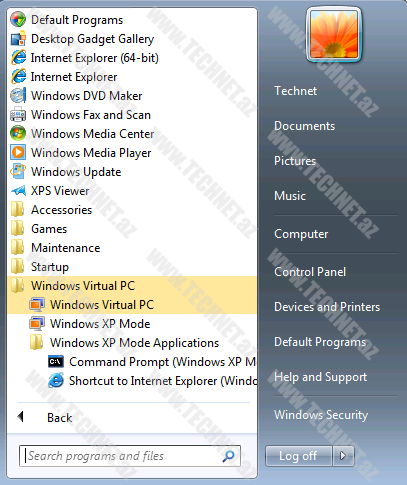
Əlavə etdiyimiz proqramlar şəkildə göründüyü kimi Windows XP Mode\ Windows XP Mode Applications bölməsinə əlavə olunub. CMD-ni açaraq yoxlaya bilərik.

Şəkildə işarələnmiş hissəyə diqqət etsək, cmd-nin XP mode-da istifadə olunduğunu görmək mümkündür.
Siz də Windows XP əməliyyat sistemində istifadə olunan, lakin Windows 7 əməliyyat sistemini dəstəkləməyən proqram təminatları üçün bu metoddan istifadə edə bilərsiniz.




Şərhlər ( 3 )
Dəyərli vaxtınızı alıb bizə bu gözəl məlumatları çatdırdığınız üçün dərin minntədarlığımı bildirirəm Kənan bəy
Siz də faydalı məqalələrinizə görə çox sağ olun. Biz də faydalı məqalələrinizə görə Sizə təşəkkür edirik.
dəyərli məlumatdı. təşəkkürlər.